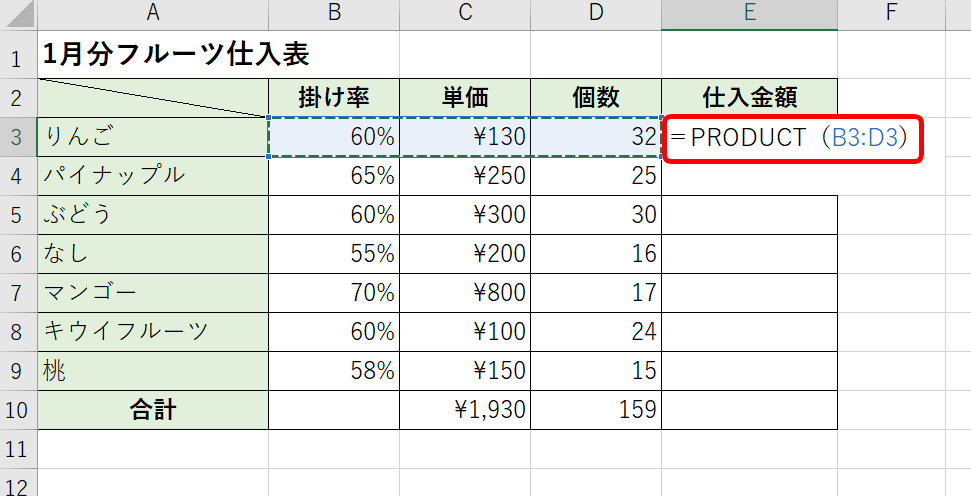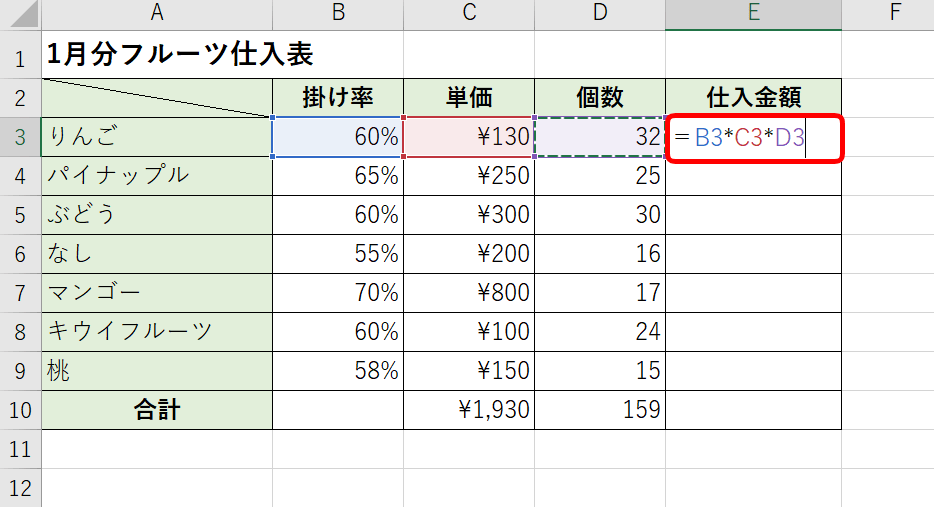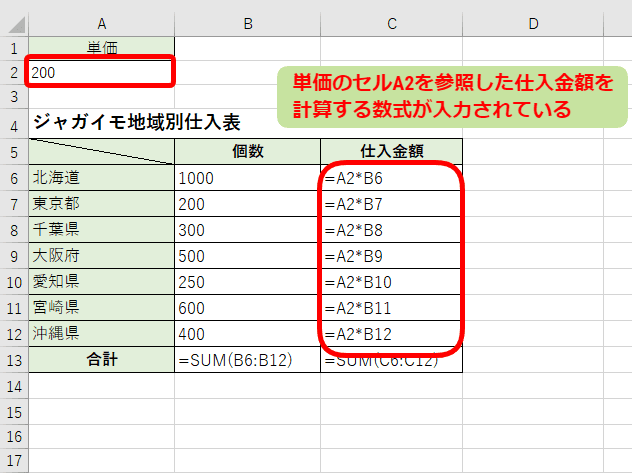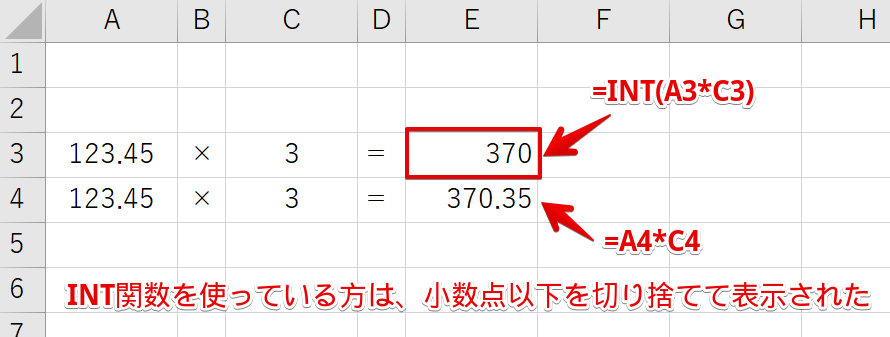エクセル初心者
エクセルの掛け算って、どうするのかな?関数とかあるのかな?
エクセルで掛け算をする方法は関数とかあるよ!掛け算について、使い方や応用まで紹介するね!

Dr.オフィス
今回は、エクセルの掛け算について解説します。
- PRODUCT関数を使う
- 『*(アスタリスク)』を使う
上記の方法で簡単にエクセルの掛け算ができます。
どのように関数やアスタリスクを使うのかは本文で解説していきます。
そして、掛け算の固定方法や掛け算の切り捨て方法なども紹介するので、ぜひ参考にしてみてください。
掛け算のように計算の基本となる『足し算』も、とても簡単にできます。
足し算についてはこちら≫エクセルで足し算が簡単にできる【SUM関数】で合計値を求めよう!を参考にしてください。
※本記事は『OS:Windows10』画像は『Excelのバージョン:Microsoft365』を使用しています。
目次
エクセルの掛け算は【PRODUCT関数】
エクセルの掛け算ができる関数は『PRODUCT関数』になります。
使い方はとても簡単です。
↑PRODUCT関数の引数に積を求めたい数値を入れるだけです。
くわしい手順は、こちら≫【エクセル】PRODUCT関数で掛け算をする方法を解説!の記事を参考にしてください。
【エクセル掛け算】ほかのやり方ならアスタリスク
PRODUCT関数以外にもエクセルで掛け算をすることができます。
それは『*(アスタリスク)』です。
この『*(アスタリスク)』は演算子と呼ばれます。
↑『*(アスタリスク)』は、テンキーで入力できるので簡単に掛け算ができます。
*(アスタリスク)で掛け算するほうほうについては、こちら≫エクセル【アスタリスク】で掛け算をしてみよう!の記事を参考にしてください。
掛け算を固定してみよう
掛け算を固定して、同じ値を掛けるようにしてみましょう。
常に同じ値を掛けたい場面は多くあります。
↑単価が決まっているなら、常に同じ単価を掛け算します。
掛け算を固定して計算する方法をさらにくわしく解説した記事は、こちら≫エクセルの絶対参照とは?時短作業に役立つおすすめスキルです。
掛け算の切り捨て方法は?
掛け算をして小数点以下も表示されてしまうことがあります。
そんな時には、ただ掛け算をするだけではダメです。
↑関数を使うことで簡単に小数点以下を切り捨てることができます。
くわしくはこちら≫エクセルの掛け算【切り捨て】を解説!不要な小数点は表示させない関数の記事を参考にしてください。
パーセントの掛け算の方法
パーセントの掛け算をする方法を紹介します。
例えば10パーセントを求めるには、掛け算だったり割り算だったりを使用すれば簡単に求めることができます。
パーセントの掛け算については、こちら≫【エクセル】掛け算や割り算でパーセントを求める方法の記事を参考にしてください。
エクセルの掛け算まとめ
エクセルで掛け算をするなら、
- PRODUCT関数
- *(アスタリスク)
以上の2通りを紹介しました。
そして、掛け算をするうえで『固定』や『切り捨て』についても紹介しています。
ぜひ参考にして、今後の仕事に役立ててください。
掛け算のように計算の基本となる『足し算』についてはこちら≫エクセルで足し算が簡単にできる【SUM関数】で合計値を求めよう!を参考にしてください。